iPad: So Insertieren oder Entfernen Sie die SIM-Karte
Erfahren Sie, wie Sie mit diesem Tutorial auf die SIM-Karte des Apple iPad zugreifen können.

Wenn Sie über ein geeignetes Gerät verfügen, scheint die Installation des neuesten iOS 17-Updates ein Kinderspiel zu sein. Wenn Sie jedoch nach dem Update eine ungewöhnliche Batterieentladung bemerken, sind Sie nicht der Einzige. Aber ist es ein einmaliges Problem? Oder verbraucht iOS 17 generell mehr Akku? Sehen wir uns im Detail an, wie Sie das Problem mit der Akkuentladung Ihres iPhones unter iOS 17 beheben können.
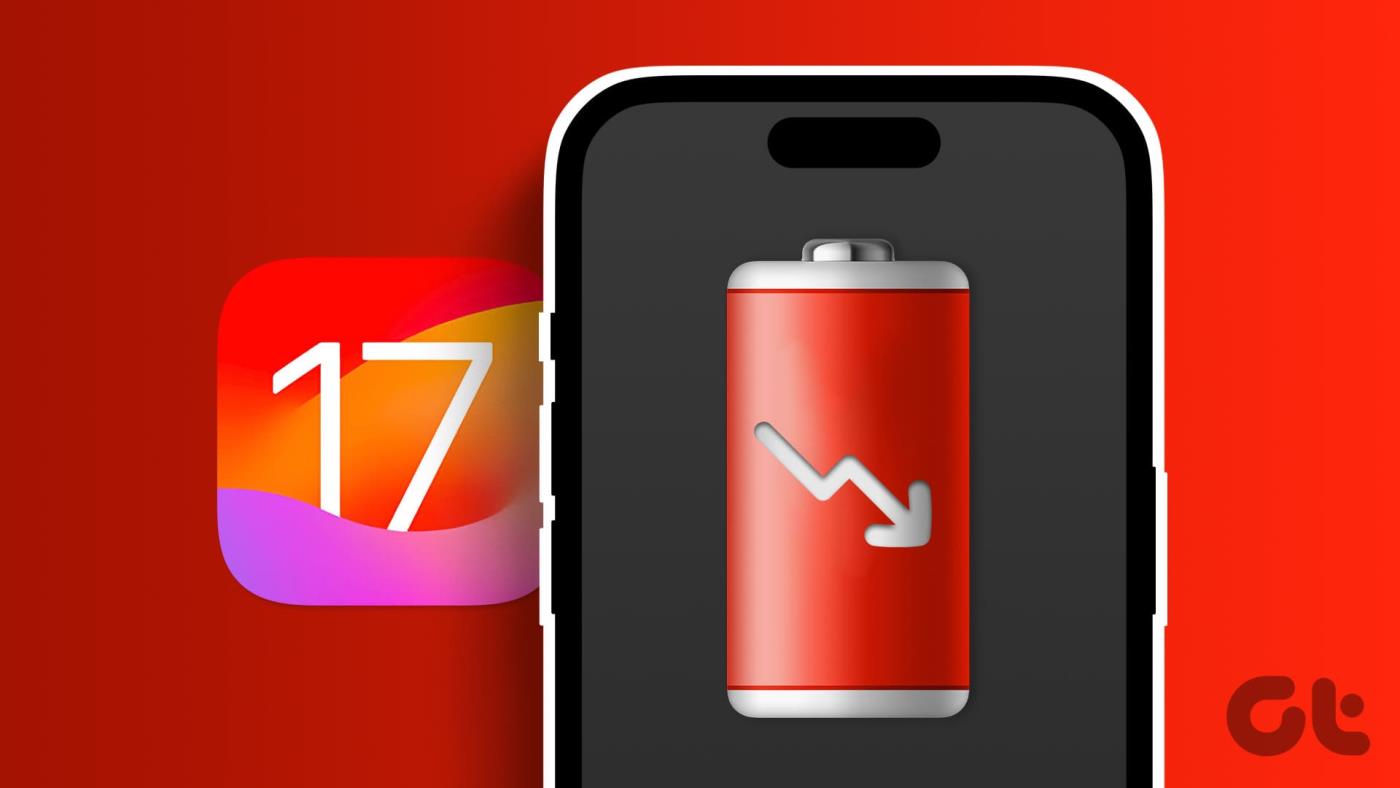
Immer wenn Ihr iPhone eine neue iOS-Version installiert, dauert es eine Weile, bestimmte Dienste neu zu erstellen, um Ihre vorhandenen Dienste und Funktionen kompatibel zu machen. Dies sollte jedoch ab dem ersten iOS-Update nur wenige Tage dauern. Wenn es länger dauert, finden Sie hier 11 Möglichkeiten, das Problem mit der Akkuentladung von iOS 17 auf Ihrem iPhone zu beheben.
Wenn neue Softwareversionen für die Öffentlichkeit freigegeben werden, besteht immer die Möglichkeit, dass bestimmte Funktionen, Einstellungen oder Fehler Probleme wie einen überdurchschnittlichen Batterieverbrauch verursachen. Um diese Probleme zu beheben, veröffentlicht Apple in der Regel zeitnah Software-Updates, wie das neueste iOS 17.0.3, mit notwendigen Software-Korrekturen und Sicherheitsupdates.
Überprüfen Sie in diesem Fall manuell das neueste iOS-Update und installieren Sie es auf Ihrem iPhone. Hier ist wie.
Schritt 1: Öffnen Sie die Einstellungen-App auf Ihrem iPhone.
Schritt 2: Scrollen Sie nach unten und tippen Sie auf Allgemein.
Schritt 3: Tippen Sie hier auf Software-Update.
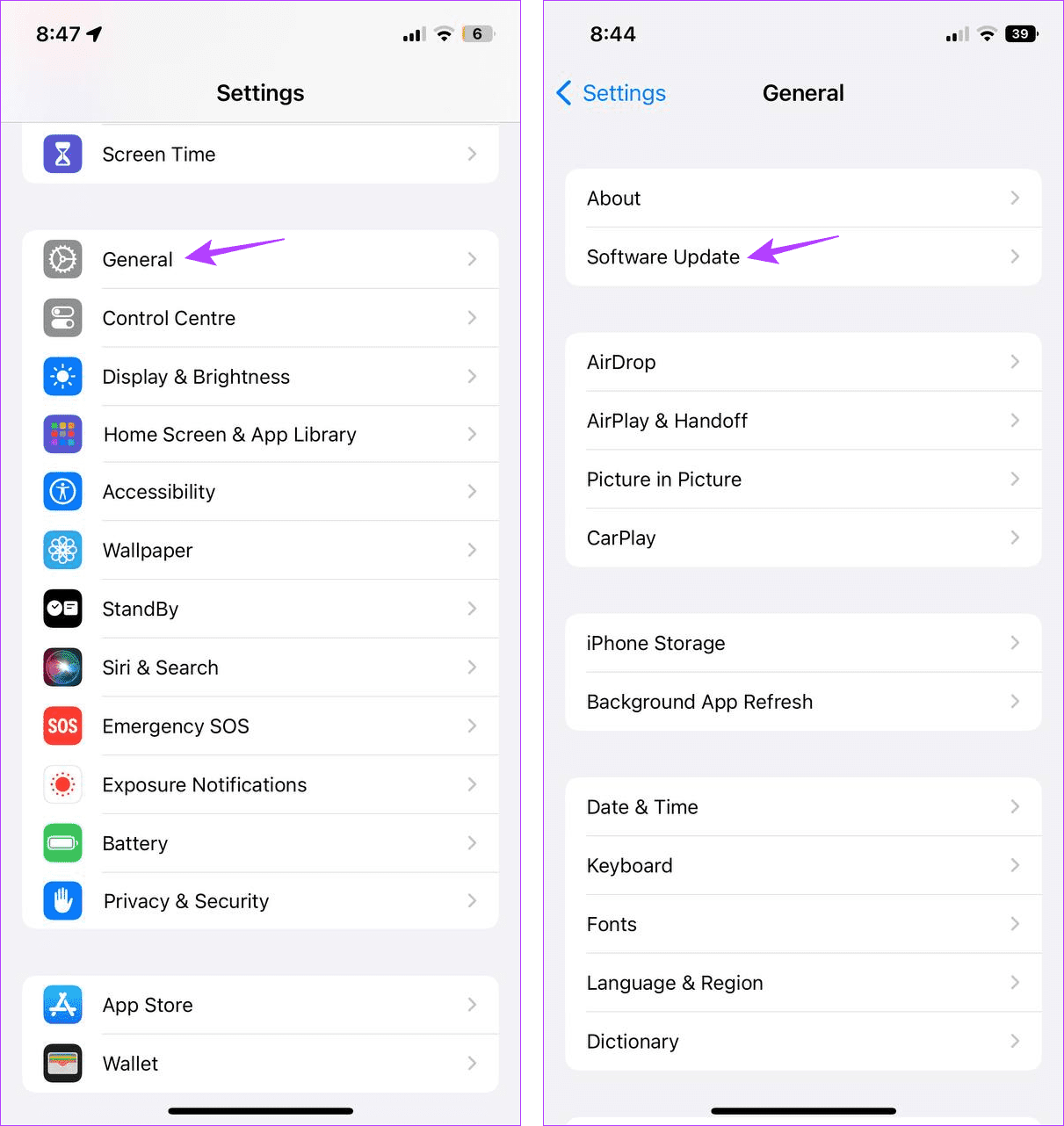
Wenn ein Update verfügbar ist, warten Sie, bis die Installation abgeschlossen ist. Benutzen Sie Ihr Gerät dann eine Weile und überwachen Sie den Akku, um festzustellen, ob es Veränderungen gibt.
Um mit den neuesten Softwareänderungen kompatibel zu bleiben, müssen auch Ihre Apps auf dem neuesten Stand sein. Ist dies nicht der Fall, können bestimmte Apps dazu führen, dass der Akku ordnungsgemäß funktioniert oder die Systemressourcen allgemein beansprucht werden. Überprüfen Sie in diesem Fall, welche Apps viel Akku verbrauchen, und prüfen Sie entsprechend, ob es Updates gibt. Hier ist wie.
Schritt 1: Öffnen Sie die Einstellungen und tippen Sie auf Akku.
Schritt 2: Scrollen Sie durch die Apps und sehen Sie sich Details zum aktuellen Batterieverbrauch an.
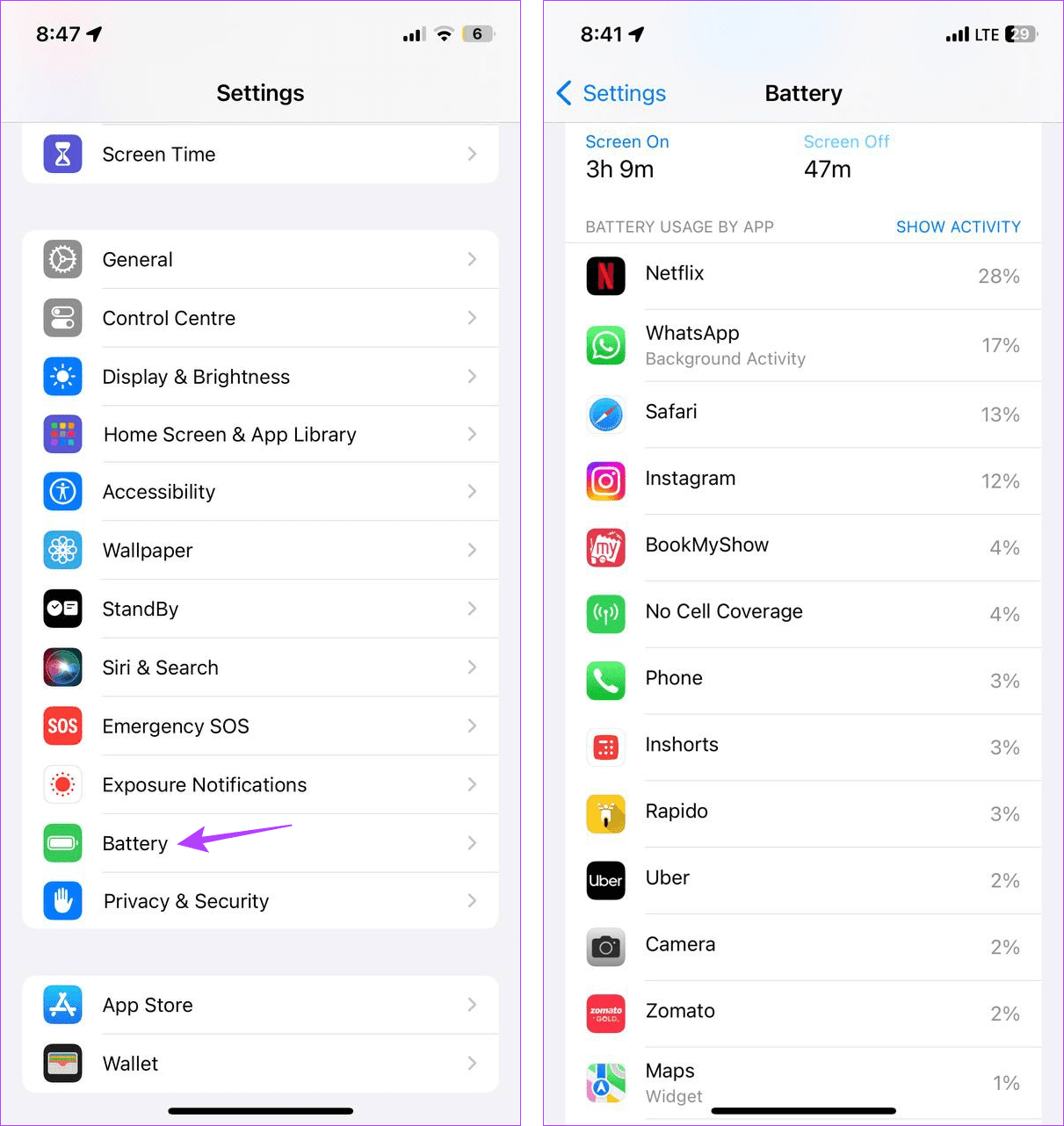
Überprüfen Sie für die Apps, die am häufigsten angezeigt werden, ob derzeit Aktualisierungen ausstehen . Installieren Sie sie und überwachen Sie die App-Nutzung mithilfe der Akkueinstellungen, um festzustellen, ob dies hilfreich ist.
Ein Neustart Ihres Geräts kann Ihnen dabei helfen, vorübergehende Systemfehler oder Störungen zu beheben, die zu einer hohen Batterieentladung führen könnten. Und da iPhones über keine Neustartoption verfügen, können Sie das Herunterfahren Ihres Geräts erzwingen und es mit dem Netzschalter neu starten. Befolgen Sie dazu die folgenden Schritte.
Schritt 1: Schalten Sie Ihr Gerät aus, indem Sie die folgenden Schritte ausführen:
Schritt 2: Ziehen Sie hier den Schieberegler bis zum Ende, um das iPhone herunterzufahren.
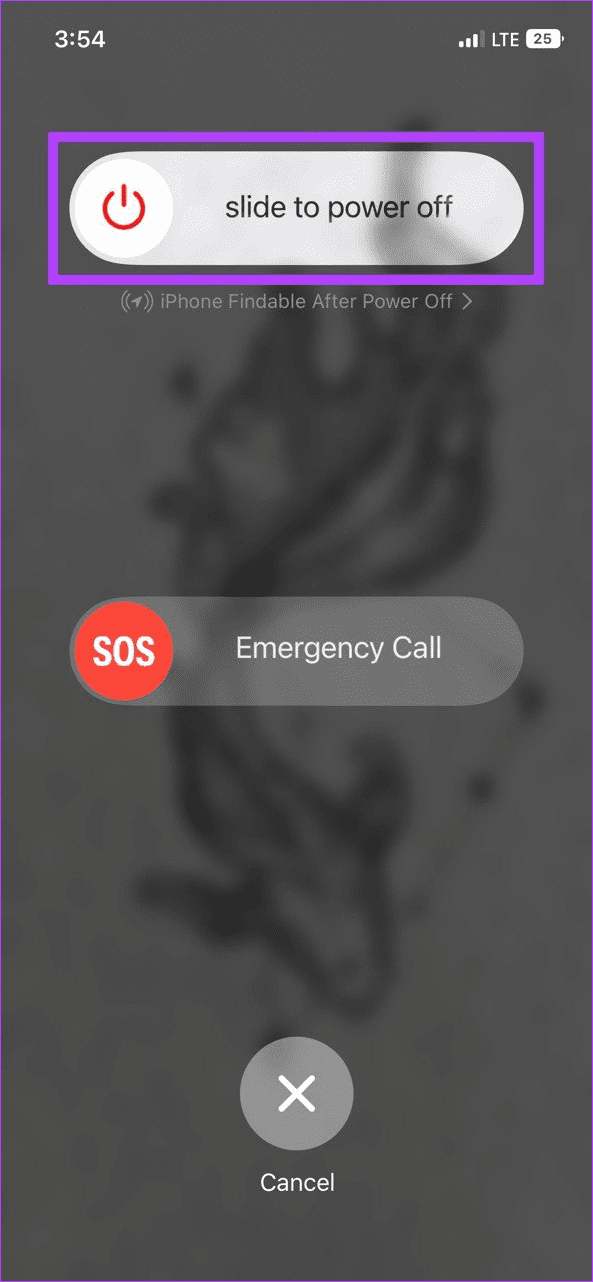
Schritt 3: Wenn Sie fertig sind, drücken Sie lange auf den Netzschalter, bis das Apple-Logo erscheint.
Versuchen Sie nun, Ihr Telefon eine Weile zu benutzen und überwachen Sie die Zeit zwischen den nächsten Ladevorgängen.
iOS 17 bietet neue praktische Funktionen wie Live-Voicemail, Check-in , Standby-Modus usw. sowie Aktualisierungen bestehender Funktionen wie Live-Aktivitäten . Es ist jedoch bekannt, dass die meisten dieser Funktionen die Akkulaufzeit Ihres Geräts belasten.
Um zu verhindern, dass der Akku unter iOS 17 leer wird, empfehlen wir daher, diese Funktionen auszuschalten, sofern sie nicht erforderlich sind.
Lesen Sie auch: Versteckte Funktionen von iOS 17, von denen Apple Ihnen nichts erzählt hat
Unabhängig davon, welche Software Sie auf Ihrem Gerät installieren, entlädt sich Ihr Akku, wenn er in einem schlechten Zustand ist. Ein niedriger Akkuzustand bezieht sich auf die Verschlechterung des Akkus Ihres Geräts aufgrund der Nutzung im Laufe der Zeit.
Um den Akkuzustand Ihres iPhones zu überprüfen, gehen Sie zu Einstellungen > Akku > Akkuzustand und Laden. Überprüfen Sie nun den Prozentsatz für die maximale Kapazität. Wenn der Wert unter 75 % liegt, ist es Zeit für einen Batteriewechsel durch ein autorisiertes Servicecenter.
Normalerweise wird der Energiesparmodus automatisch aktiviert, sobald der Akku Ihres Geräts den Schwellenwert von 20 % erreicht. Sie können es jedoch auch manuell aktivieren. Dies hilft Ihnen, unabhängig von Ihrem aktuellen Batterieprozentsatz Batterie zu sparen.
Dies könnte jedoch bestimmte iPhone-Features und -Funktionen einschränken. Wenn Sie es dennoch aktivieren möchten, führen Sie die folgenden Schritte aus.
Schritt 1: Öffnen Sie die Einstellungen und tippen Sie auf Akku.
Schritt 2: Aktivieren Sie hier den Schalter „Energiesparmodus“.
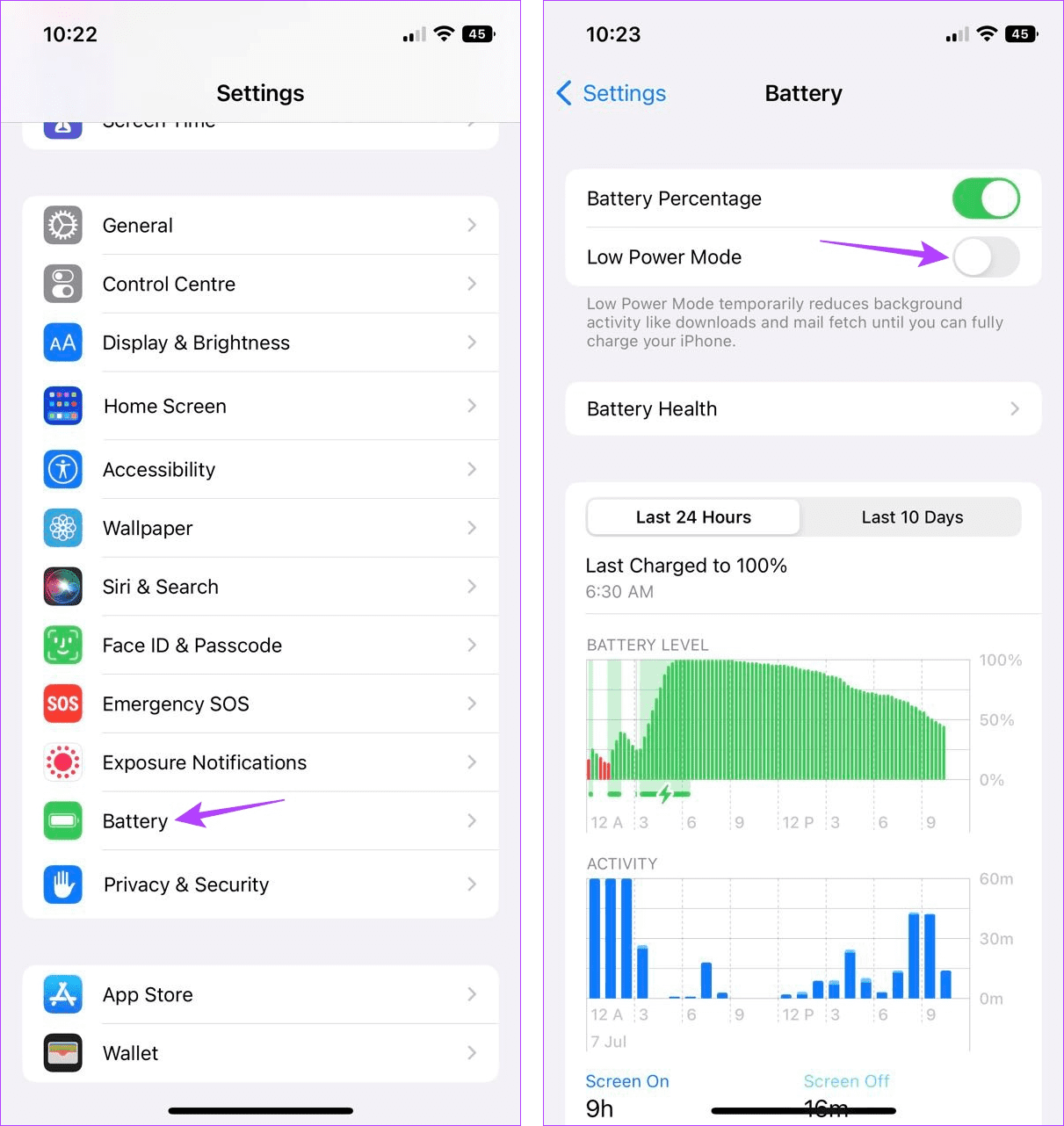
Dadurch wird der Energiesparmodus auf Ihrem iPhone aktiviert .
Wenn Sie nicht mehr draußen sind oder etwas streamen, ist es sinnvoll, die Helligkeit Ihres Geräts herunterzudrehen. Dies kann Ihnen helfen, die Akkulaufzeit zu verlängern. Hier erfahren Sie, wie es geht.
Schritt 1: Ziehen Sie von der oberen linken Ecke des Bildschirms nach unten. Wenn Ihr Gerät über eine Home-Taste verfügt, wischen Sie alternativ vom unteren Bildschirmrand nach oben.
Schritt 2: Sobald das Kontrollzentrum geöffnet wird, verringern Sie die Helligkeit Ihres Geräts mit dem Schieberegler.
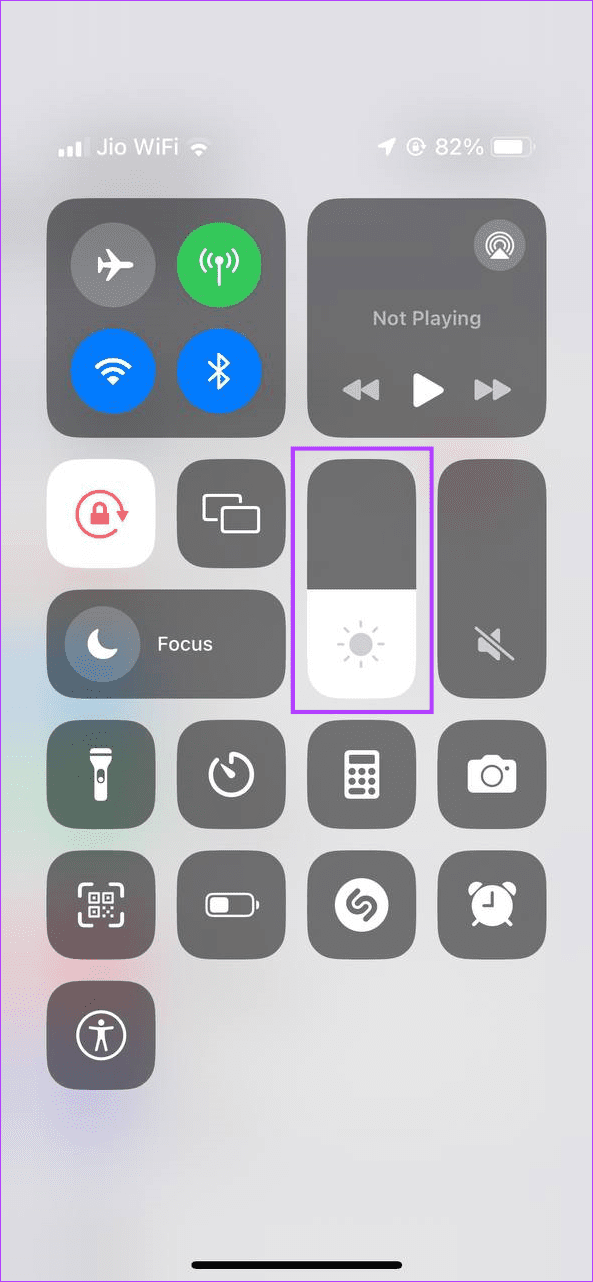
Führen Sie bei Bedarf die oben genannten Schritte aus, um später die Helligkeit Ihres Geräts zu erhöhen.
Dank der App-Aktualisierungsfunktion im Hintergrund können Ihre Apps die neuesten Informationen abrufen, auch wenn sie im Hintergrund inaktiv waren. Dies bedeutet jedoch auch, dass der Akku und die Ressourcen Ihres Geräts beansprucht werden, wenn Sie Ihr Telefon nicht aktiv nutzen.
Um sicherzustellen, dass dies nicht passiert, deaktivieren Sie die Hintergrundaktualisierung der App, um den Akku zu schonen. Hier ist wie.
Schritt 1: Öffnen Sie die App „Einstellungen“ auf Ihrem Gerät.
Schritt 2: Scrollen Sie nach unten und tippen Sie auf Allgemein.
Schritt 3: Tippen Sie auf „App-Aktualisierung im Hintergrund“.
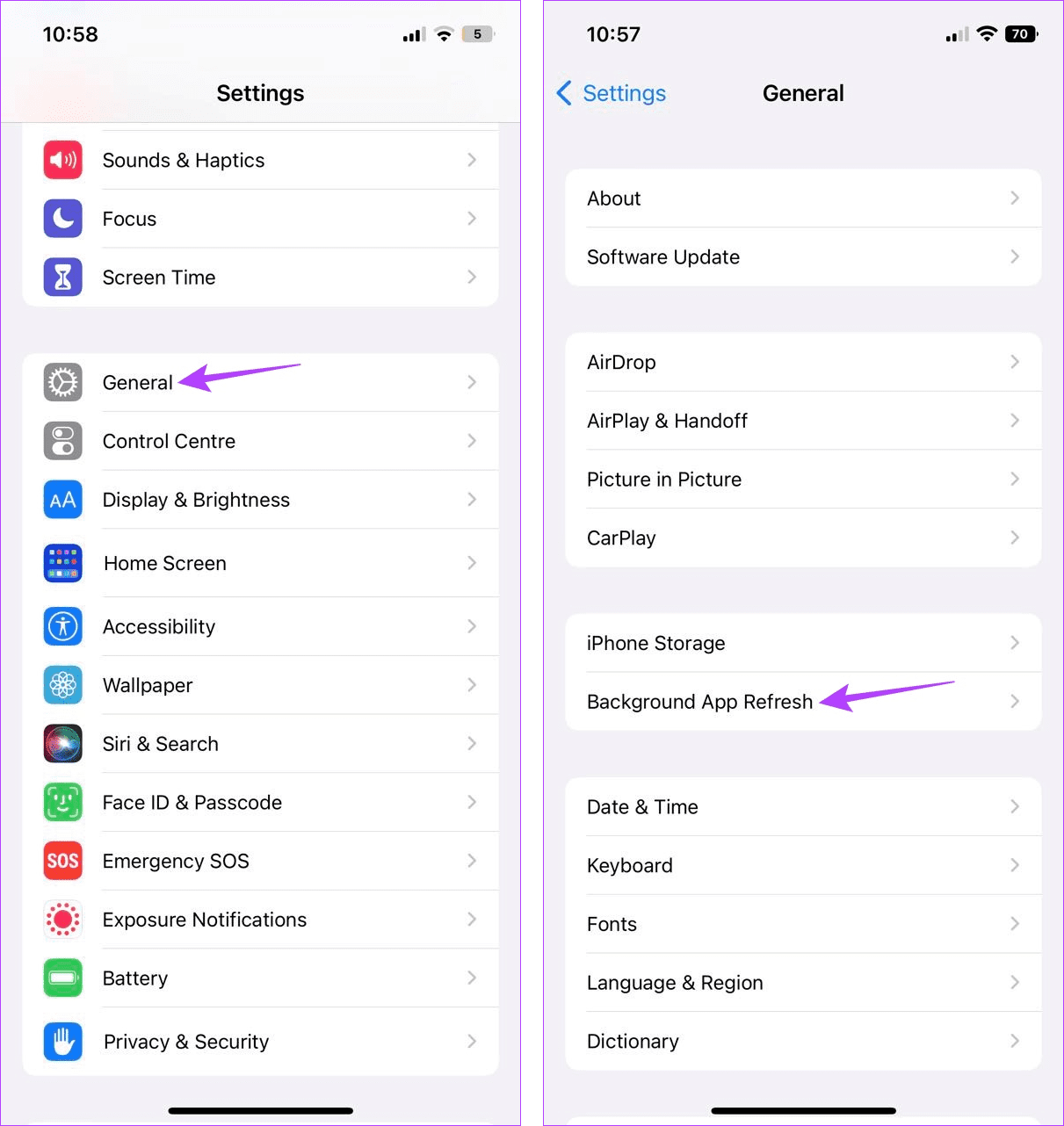
Schritt 4: Tippen Sie erneut auf „App-Aktualisierung im Hintergrund“.
Schritt 5: Tippen Sie auf Aus.
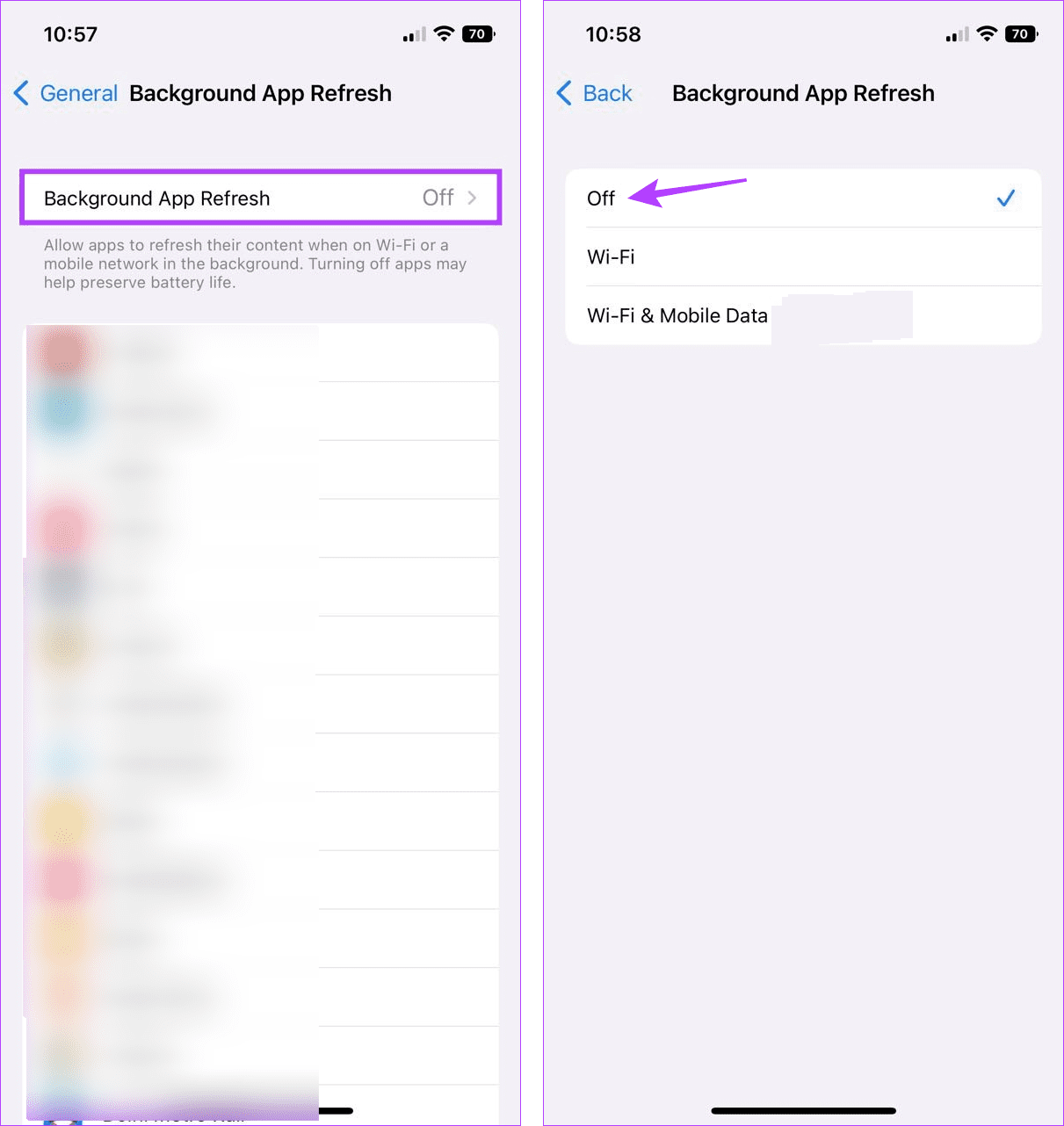
Wenn die zuletzt verwendeten oder am häufigsten verwendeten Apps im Hintergrund geöffnet sind, können Sie problemlos zwischen ihnen wechseln. Allerdings führt dies dazu, dass der Akku Ihres Geräts schneller entladen wird. In diesem Fall können Sie alle Hintergrund-Apps regelmäßig löschen. Dies wird auch dazu beitragen, dass die Apps auf lange Sicht reibungslos und ohne Probleme funktionieren. Hier ist wie.
Schritt 1: Wischen Sie vom unteren Bildschirmrand nach oben. Wenn Ihr Gerät über eine Home-Taste verfügt, drücken Sie diese zweimal, um alle Hintergrund-Apps zu öffnen.
Schritt 2: Wischen Sie hier nach oben und löschen Sie alle Apps.
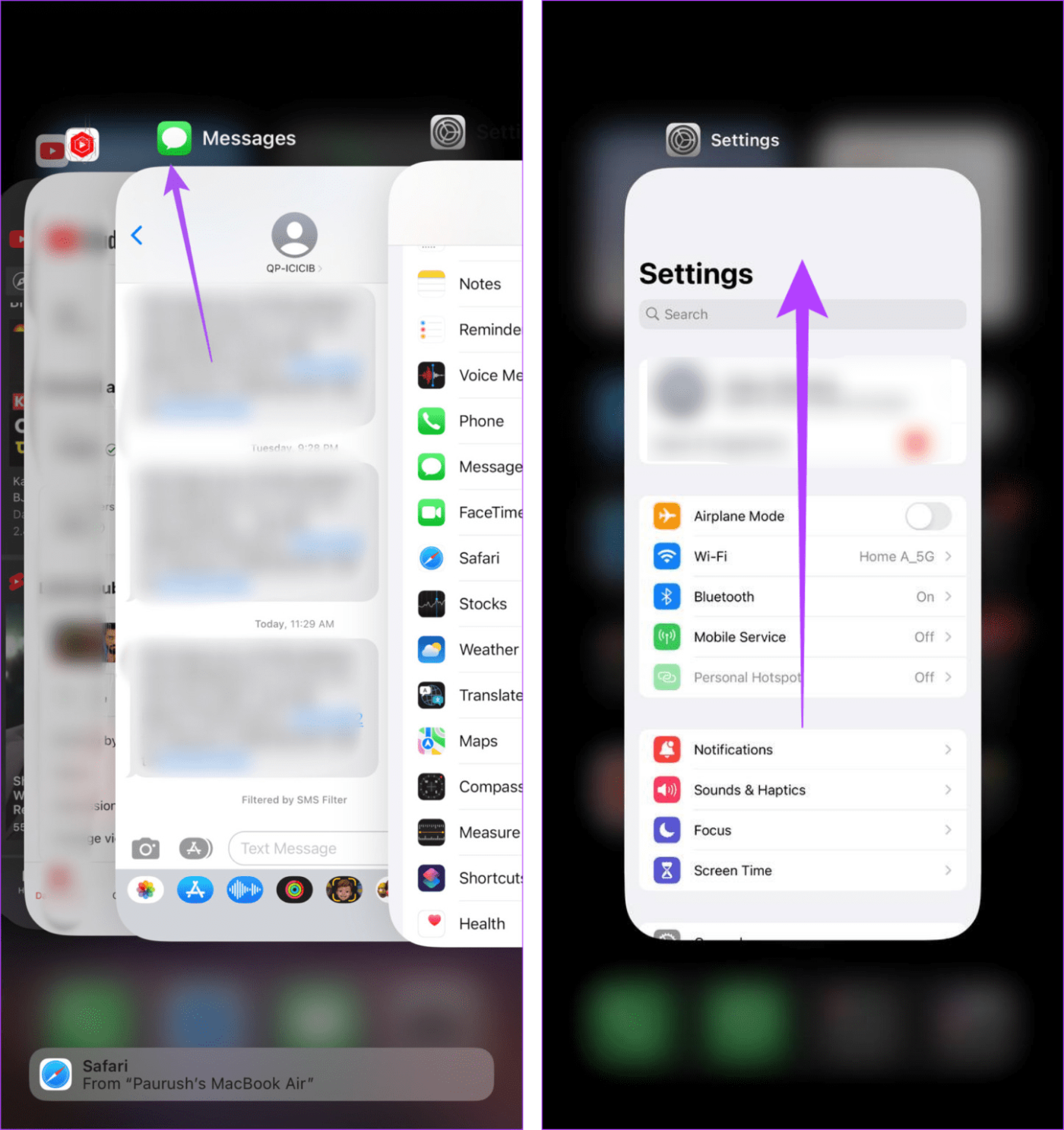
Schritt 3: Tippen Sie nun auf das App-Symbol der Apps, die Sie separat öffnen möchten.
Wenn Sie jedoch einen überdurchschnittlich hohen Akkuverbrauch bemerken, schließen Sie alle Hintergrund-Apps.
Wenn die Funktion „Raise to Wake“ aktiviert ist, wird der Bildschirm Ihres Geräts automatisch eingeschaltet, sobald eine Bewegung erkannt wird. Dies ist praktisch, da Sie so einen schnellen Überblick über Ihren Sperrbildschirm erhalten. Dies kann jedoch auch dazu führen, dass der iPhone-Akku leer wird, da Ihr Gerät ständig nach Bewegungen suchen und den Gerätebildschirm einschalten muss.
Deaktivieren Sie diese Funktion daher, um die Akkulaufzeit Ihres iPhones zu verlängern. Hier ist wie.
Schritt 1: Öffnen Sie die Einstellungen und tippen Sie auf „Anzeige & Helligkeit“.
Schritt 2: Scrollen Sie nach unten und deaktivieren Sie den Schalter für „Raise to Wake“.
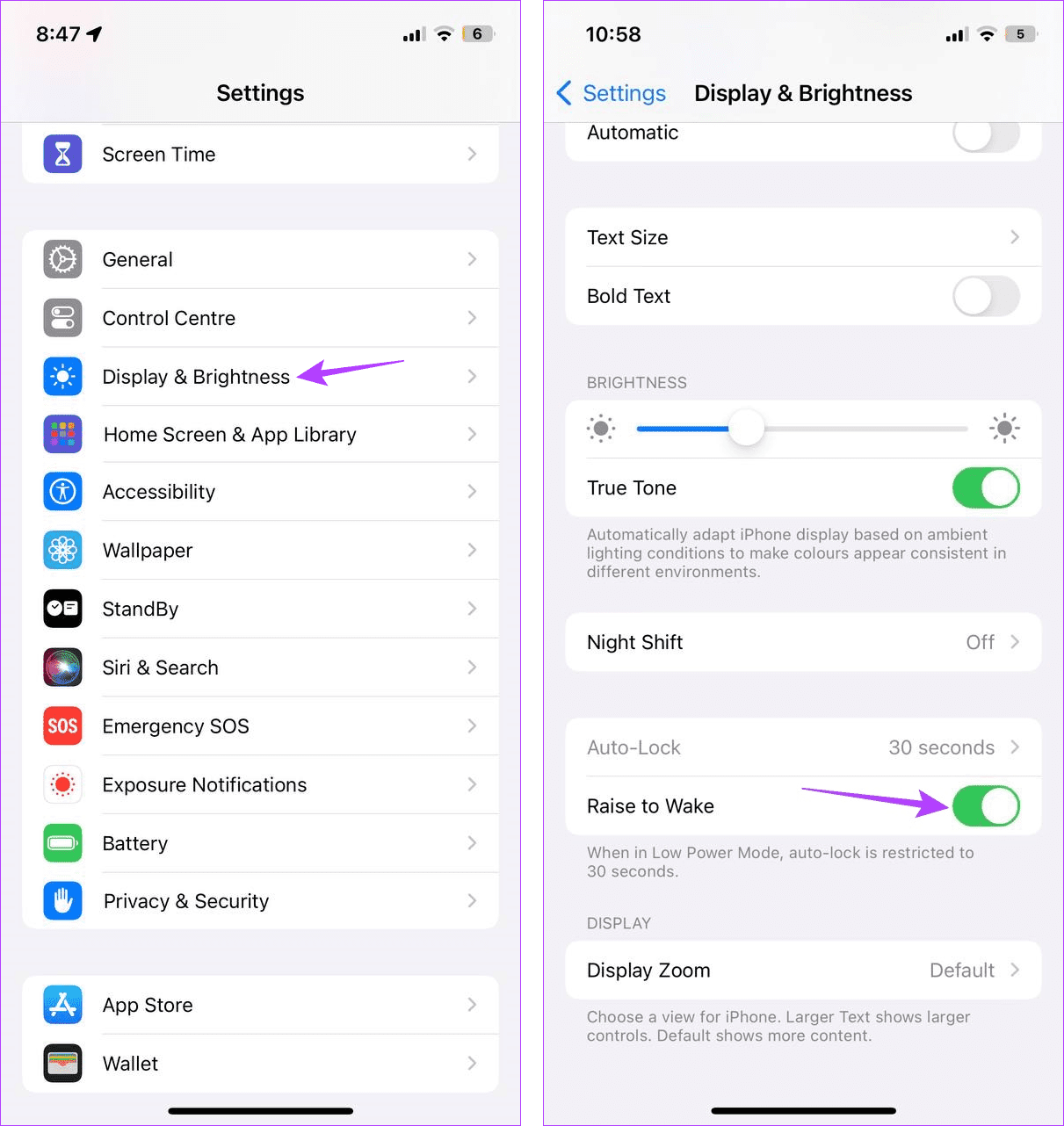
Sei es die Essensliefer-App, die Ihre Bestellung verfolgt, oder Uber, die Ihren Taxistandort anzeigt – sie nutzen die Standortdienste Ihres Geräts, um genaue Informationen anzuzeigen. In Kombination mit anderen Apps kann dies jedoch dazu führen, dass der Akku Ihres iOS 17-Geräts entladen wird.
Daher können Sie die Ortungsdienste auf Ihrem Gerät deaktivieren, wenn sie nicht verwendet werden. Befolgen Sie dazu die folgenden Schritte.
Schritt 1: Öffnen Sie die Einstellungen und tippen Sie auf „Datenschutz und Sicherheit“.
Schritt 2: Tippen Sie auf Ortungsdienste.
Schritt 3: Deaktivieren Sie den Schalter für Ortungsdienste.
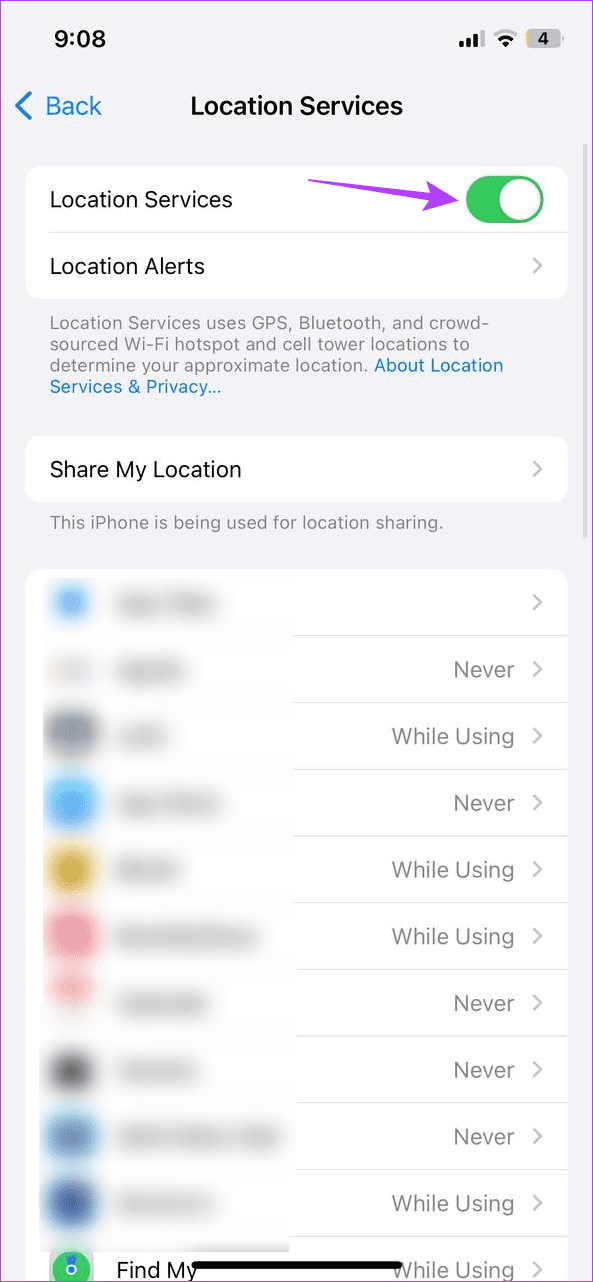
Dies ist auch eine gute Möglichkeit, um sicherzustellen, dass Apps keinen uneingeschränkten Zugriff auf die Standortdaten Ihres Geräts haben. Sie können die Ortungsdienste jedoch bei Bedarf mit den oben genannten Schritten wieder aktivieren.
Der Dunkelmodus schützt nicht nur Ihre Augen, sondern spart auch Akkulaufzeit. Dies kann hilfreich sein, wenn Sie Ihr Gerät nicht richtig laden können. Hier erfahren Sie, wie es geht.
Schritt 1: Öffnen Sie die Einstellungen und tippen Sie auf „Anzeige & Helligkeit“.
Schritt 2: Tippen Sie auf Dunkel.
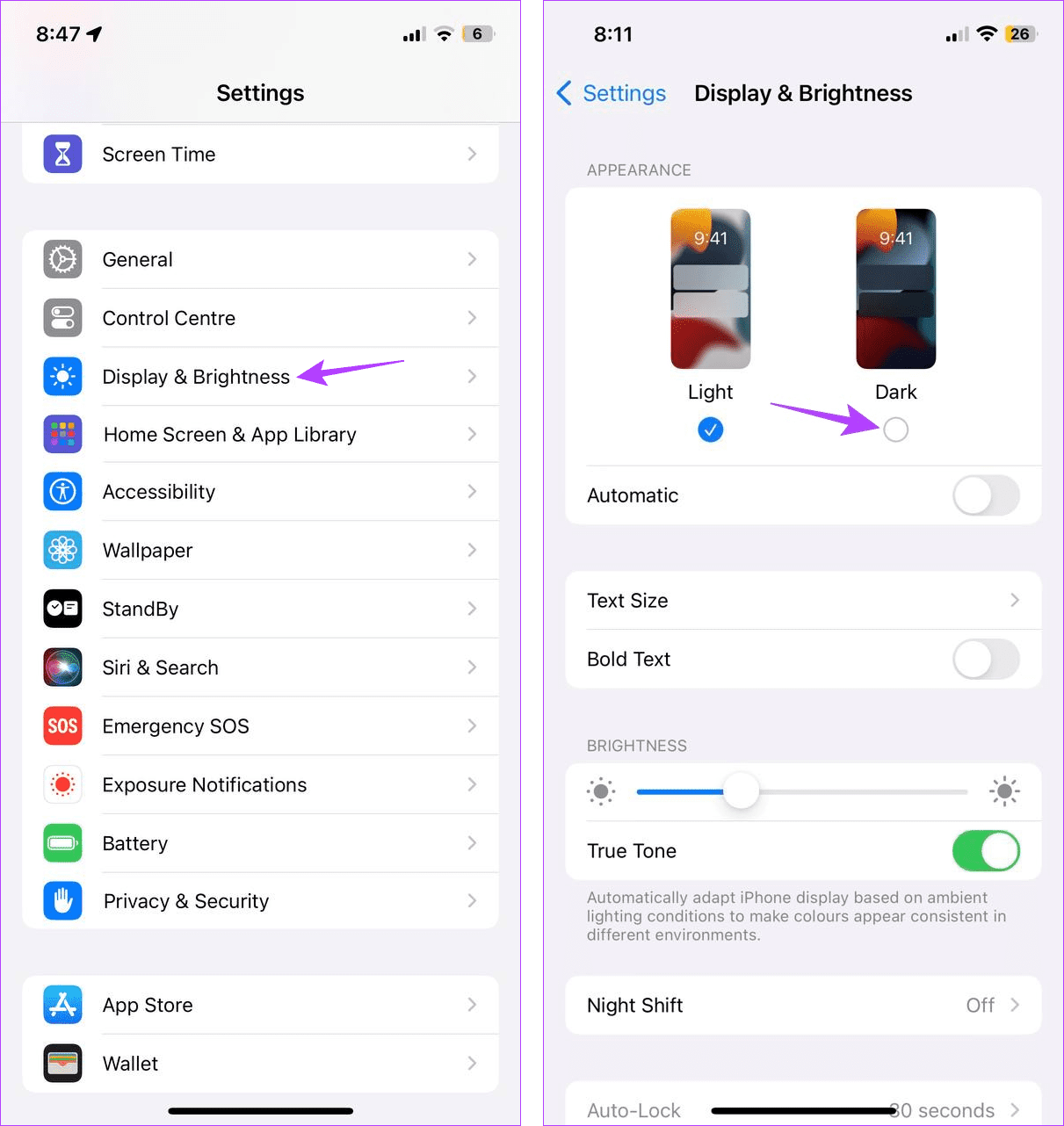
Sobald Ihr Gerät ausreichend aufgeladen ist, können Sie den Dunkelmodus auf Ihrem iPhone bei Bedarf deaktivieren.
Bei jedem aktuellen iOS-Update scheinen Batterieprobleme ein gemeinsamer Nenner zu sein. Wir hoffen, dass dieser Artikel Ihnen dabei geholfen hat, das Problem mit der Akkuentladung von iOS 17 auf Ihrem iPhone zu beheben. Sie können sich auch unsere Erklärung ansehen, um allgemeine Probleme mit der Akkuentladung Ihres iPhones zu beheben .
Erfahren Sie, wie Sie mit diesem Tutorial auf die SIM-Karte des Apple iPad zugreifen können.
In diesem Beitrag erklären wir, wie Sie ein Problem lösen können, bei dem die Karten-Navigation und GPS-Funktionen auf dem Apple iPhone nicht richtig funktionieren.
Aktivieren Sie iMessage-Effekte auf Ihrem iPhone für ein interaktives Messaging-Erlebnis. Erfahren Sie, wie Sie die Effekte aktivieren und nutzen können.
Erfahren Sie, wie Sie den Hintergrund auf Ihrem iPhone verwischen können, um perfekte Porträts zu erstellen. Nutzen Sie unsere Tipps für atemberaubende Ergebnisse.
Erfahren Sie, wie Sie die Zoom-Funktion auf Ihrem Apple iPhone oder iPad aktivieren oder deaktivieren.
Erfahren Sie, wie Sie Vorschläge für Siri-Apps auf Ihrem Apple iPhone und iPad löschen. Optimiere dein Nutzererlebnis mit einfachen Schritten.
Um das Gelbstichproblem auf Ihrem iPhone zu beheben, müssen Sie Ihre Farbeinstellungen anpassen, Night Shift und True Tone deaktivieren.
Step-by-Step Anleitung zum Blockieren von Popups in Safari auf MacOS (alle Versionen), iPhone und iPad. Inklusive Experten-Tipps für bessere Browsersicherheit.
Entdecken Sie fünf Möglichkeiten, Anrufe auf Ihrem iPhone stummzuschalten und unerwünschte Störungen zu vermeiden, um friedliche Momente zu genießen.
So legen Sie die Startseite für Safari auf Ihrem Apple iPhone oder iPad fest. Erfahren Sie die besten Tipps zur Optimierung Ihrer Nutzung.







